每一位电脑用户都会遇到相同的问题,那就是在下载和使用应用程序之后,文件夹中会产生多种系统文件用于存储额外信息,缓存和用户配置。
虽然我们把无用的应用程序拖到垃圾桶中删除,但是上述此类的相关文件还是会有所保留,留存在电脑中侵占电脑空间,减缓电脑运行速度。所以我们需要这款名为AppZapper的应用程序来帮助我们解决上述问题。方便快速卸载工具最新版, 含有繁体中文界面。只须将想要卸载的应用程序拉进来,和该软件相关的东东一网打尽!特别适用于经验较少,或经常装卸软件的朋友。
AppZapper是一款简单实用,高效方便的应用程序,用户可以通过它查找到卸载软件的所有相关文件,随后用户只需确认并删除文件就可以了。
除此之外,AppZapper中还拥有内置窗口来显示应用程序的下载版本和最后运行时间,防止用户错误删除重要的应用程序。是不是很方便高效呢?如果你正需要这样一款应用程序来删除程序中的相关垃圾文件来释放内存的话,那就试试AppZapper吧!
AppZapper使用教程:
1 运行AppZapper 这款软件并不免费,但是,输入下面的神秘字符,我们就可以见证奇迹了。
Name: apple-go
Serial: APZP-103-97-215-111

2 拖拽文件
如果我们想删的东西就在手边,那么很简单,把它拖拽的AppZapper 的窗口里就行了。

3 删除
这里我们可以看到,拖拽程序之后会在窗口中出现和这程序有关的所有文件。而这其中很多是我们单纯把文件扔到垃圾箱时所不能发现的。点击“Zap!”就可以把他们都删掉了。

4 查找程序
点击AppZapper 右上角的那个方块,我们就可以进入查找程序的窗口,首先进入的是所有可以删除的程序。

5 应用程序
点击应用程序窗口,就可以看到所有可删除的应用程序了。
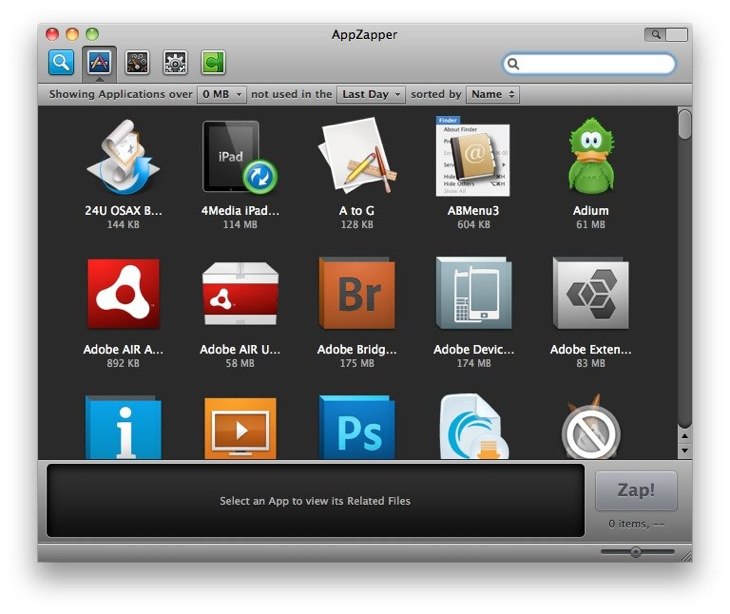
6 Dashboard
这里是Dashboard窗口。

7 设置
这里是设置窗口,如果没有这个软件,很多设置,我们根本没法删除。

8 插件
有的时候,我们会为某些程序下载插件。而这些插件平时也是很难删除的。但 AppZapper 可以做到。

9 删除应用程序
这里我们选择一个想要删除的应用程序。

可以看到,上面的图中显示了所选应用程序的所有相关文件。点击右边的“Zap!”按钮就可以删除了。

可以看到,删除之后,该程序就不在软件中显示了。他们已经全部被移动到垃圾箱中了。
10 总结
AppZapper 这款软件可以说是Mac 下最好用的卸载软件。以前不免费,大家很不爽。现在能免费使用了,绝对要装一个在系统中啊。














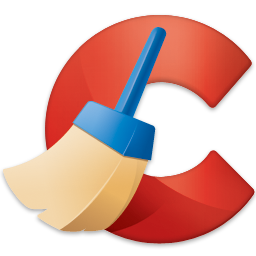








 大小: 20.3M
大小: 20.3M
 大小: 1.8M
大小: 1.8M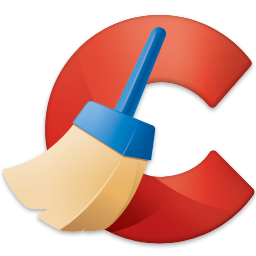
 极客软件卸载(GeekUninstaller)v1.4.7.142 绿色版
极客软件卸载(GeekUninstaller)v1.4.7.142 绿色版  彻底删除工具V1.20绿色版
彻底删除工具V1.20绿色版  AntiDupl.NETV2.2.4.528 官方版
AntiDupl.NETV2.2.4.528 官方版  Purge清除系统中所有的垃圾文件V2.0.0.488 Beta1绿色版
Purge清除系统中所有的垃圾文件V2.0.0.488 Beta1绿色版  钉子清除记录5.2绿色版
钉子清除记录5.2绿色版  电脑记录清洁工V1.20绿色版
电脑记录清洁工V1.20绿色版  Windows清洁精灵Cleanbi1.0.0.4绿色版
Windows清洁精灵Cleanbi1.0.0.4绿色版  CleanCenter垃圾清理1.38.1.1绿色版
CleanCenter垃圾清理1.38.1.1绿色版  SuperCleaner 清理Windows 系统磁盘垃圾文件V2.96绿色便携版
SuperCleaner 清理Windows 系统磁盘垃圾文件V2.96绿色便携版  金山清理专家V2.75 Build 20100118官方安装版
金山清理专家V2.75 Build 20100118官方安装版  Okoker Disk Cleaner 删除硬盘中垃圾和临时文件V4.4绿色版
Okoker Disk Cleaner 删除硬盘中垃圾和临时文件V4.4绿色版  嘉震磁盘清理V1.50.623绿色版
嘉震磁盘清理V1.50.623绿色版  新星系统清理助手V1.70绿色版
新星系统清理助手V1.70绿色版  Acelogix System TuneUp清除痕迹2.2.0.427绿色版
Acelogix System TuneUp清除痕迹2.2.0.427绿色版  Acelogix Ace Optimizer Utilities 清理系统垃圾工具4.2.0绿色版
Acelogix Ace Optimizer Utilities 清理系统垃圾工具4.2.0绿色版  RogueRemover PRO查杀间谍软件及硬盘清理垃圾V1.20绿色版
RogueRemover PRO查杀间谍软件及硬盘清理垃圾V1.20绿色版  DeletistV1.0.3绿色英文免费版
DeletistV1.0.3绿色英文免费版